当前位置: 首页 > bios设置
-

联想电脑主机USB接口技术演进及兼容性问题解决
联想电脑主机USB接口兼容性问题可通过硬件和软件方法解决。硬件方面,了解不同USB标准差异并选择合适转接器;软件方面,更新驱动程序并排查系统设置。识别USB接口类型可观察颜色和形状:USB2.0为黑色或白色,USB3.0为蓝色,USB3.1Gen1可能也为蓝色,USB3.1Gen2为红色或青色,USB-C接口为椭圆形且通常支持更高版本。检查接口标识或查看官方说明书更准确。若设备无法识别,先测试设备本身,再检查接口物理状态、更新驱动、确认BIOS中USB已启用,运行疑难解答或重装系统。传输速度慢应
电脑知识 5082025-07-20 15:45:02
-
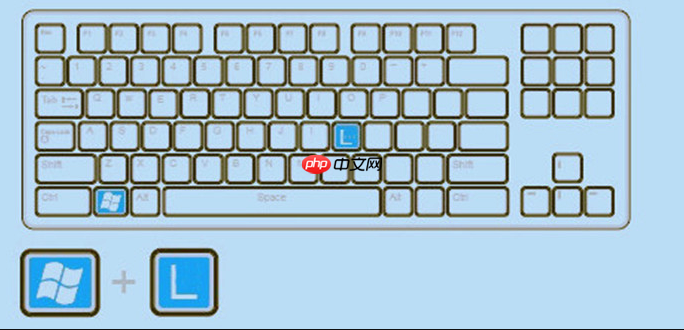
联想台式机主板固态硬盘安装及接口兼容解析
联想台式机安装固态硬盘需先确认主板接口类型,再进行物理安装与系统配置。1.确认接口:查型号通过官网或软件确认主板支持的接口类型(SATA或M.2),并观察主板接口形状及缺口判断协议(SATA或NVMe)。2.物理安装:SATASSD固定于硬盘位并连接数据与电源线;M.2SSD插入插槽后用螺丝固定。3.系统配置:进入BIOS设置启动项与SATA模式(AHCI),安装系统或克隆旧硬盘数据至新SSD。注意事项包括接口协议兼容性、PCIe通道速度、SATA接口共享问题、安装空间限制以及BIOS设置调整。
电脑知识 6712025-07-20 15:20:02
-

U盘插入电脑没反应 U盘无法识别的解决办法
U盘插入电脑没反应,可尝试以下步骤解决:1.换USB口试试,优先使用主板直连的后面USB口;2.检查设备管理器,更新或卸载有黄色感叹号的USB驱动;3.进入磁盘管理分配未占用的盘符给U盘;4.换电脑测试U盘,排除硬件损坏问题;5.检查BIOS设置是否启用USB存储设备。若提示“无法识别的USB设备”,可更新驱动或禁用启用USBRootHub。U盘在Mac上不识别可能是文件系统问题,建议格式化为exFAT格式。若提示需格式化磁盘,可用chkdsk命令修复,但操作前务必备份数据。
电脑知识 6892025-07-20 14:56:01
-

新手必学,如何制作支持GPT分区表的Windows安装U盘
制作支持GPT分区表的Windows安装U盘,推荐使用Rufus工具;1.下载Rufus并准备8GB以上U盘及WindowsISO文件;2.插入U盘后运行Rufus,选择ISO镜像;3.分区类型务必选“GPT”,目标系统为“UEFI(nonCSM)”;4.确认设置后点击开始制作;5.制作完成后进入BIOS设置为UEFI模式方可启动。相比手动操作,Rufus可智能处理大文件兼容问题,避免因FAT32限制导致install.wim无法复制;此外,GPT分区表适用于超过2TB硬盘、支持更多主分区、具备
系统安装 8002025-07-20 14:41:01
-
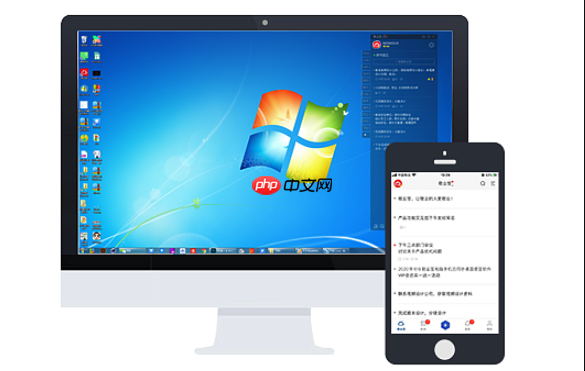
如何安装带有BitLocker加密的Windows系统及数据保护措施
安装带有BitLocker加密的Windows系统,核心在于BIOS设置与密钥备份。1.首先在BIOS中启用TPM或准备USB启动密钥;2.安装时选择自定义安装,系统自动创建系统分区;3.安装完成后进入控制面板开启BitLocker,选择密码或智能卡解锁方式;4.必须备份恢复密钥,建议保存至Microsoft账户、文件或打印;5.加密过程中不可断电;6.丢失密钥可通过Microsoft账户找回,否则需格式化重装;7.加密方式优先TPM,次选智能卡或强密码;8.BitLocker对性能影响较小,低
系统安装 9862025-07-20 13:29:01
-
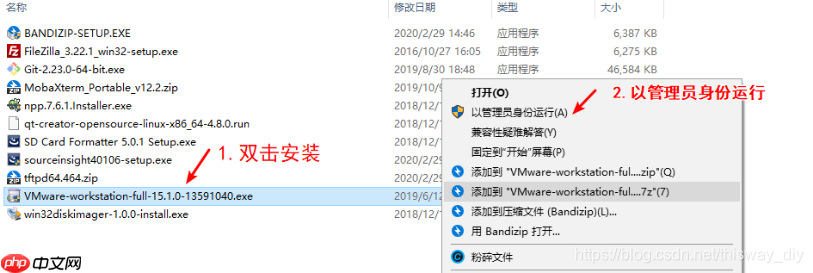
韦东山鸿蒙开发教程04 - 安装VMware运行Ubuntu
2.1安装VMware在Windows系统下,常见的虚拟机软件包括VMware和VirtualBox。VMware提供收费的专业版WorkstationPro以及免费的非商业版WorkstationPlayer,我们推荐使用WorkstationPlayer。首先,您可以从VMware官方网站(www.vmware.com)下载WorkstationPlayer的安装包,或者使用我们提供的安装包。在“百度网盘开发板配套资料\01_Tools(工具)\01_Tools.zip”中,您可以找到VM
linux运维 4222025-07-20 11:30:27
-

电脑开机自检时出现蜂鸣声故障排查及错误代码说明
电脑开机自检时出现蜂鸣声通常表示硬件故障,通过识别蜂鸣模式可初步定位问题。1.首先应识别蜂鸣声模式,并结合BIOS厂商(如AMI、Award、Phoenix)的代码表判断错误类型;2.若为内存问题(常见为短促连续或一长两短蜂鸣),可尝试重新插拔或更换内存条;3.若为显卡问题(通常为一长一短蜂鸣),检查显卡安装及供电,尝试切换集成显卡;4.CPU问题较少见,可能需专业排查;5.其他问题包括主板或电源故障,可检查电容、供电线或更换测试;6.若无蜂鸣但无法开机,应检查电源、最小化系统并查验主板状态;7
故障排查 5732025-07-20 11:06:02
-

win8系统磁盘写保护无法解除_win8硬盘被锁定的解锁步骤
要解除Win8磁盘写保护,首先检查物理开关,其次修改注册表WriteProtect值为0,再者调整磁盘写入权限,接着进行磁盘错误检查,最后排查病毒。原因包括病毒感染、硬件故障、软件冲突、错误操作和文件系统错误。预防措施有安装杀毒软件、定期备份、谨慎下载软件、正确使用外设和检查磁盘健康。硬盘被锁还可能因BitLocker加密、BIOS锁定、用户权限不足或硬盘故障引起。
故障排查 7042025-07-20 09:42:02
-

win7系统无法识别高清电视卡_win7视频采集设备驱动问题处理
Win7系统无法识别高清电视卡的解决办法包括:1.检查硬件连接,确保电视卡安装牢固且线缆连接正常;2.访问制造商官网下载与Win7兼容的驱动并使用设备管理器更新驱动;3.尝试以兼容模式运行驱动安装程序;4.禁用驱动程序强制签名以便安装未签名驱动;5.卸载旧驱动并重新安装;6.检查并更新DirectX版本;7.进入BIOS确认PCI-E插槽启用状态;8.更换插槽或测试其他设备排查硬件问题。通过以上步骤可逐一排除可能问题,最终使高清电视卡被系统正确识别。
故障排查 5342025-07-20 08:57:02
-

联想笔记本电脑启动失败蓝屏代码0x0000007B的解决方法
蓝屏错误代码0x0000007B通常由硬盘控制器设置或驱动问题引起。1.首先检查BIOS设置,将SATAMode从RAID或AHCI改为IDE模式或根据系统需求切换回AHCI并安装对应驱动;2.进入安全模式卸载可能冲突的驱动如LenovoEnergyManagementDriver和指纹识别模块驱动,并更新主板及存储控制器驱动;3.若无效则通过U盘启动尝试启动修复、系统还原或重装系统,重装前确保硬盘模式已正确设置。
故障排查 8112025-07-20 08:26:02
-
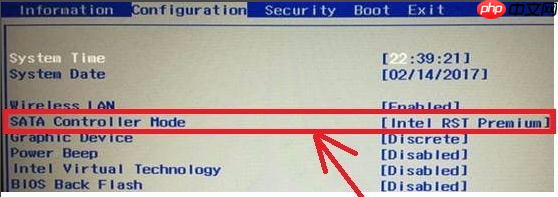
重装win10系统后找不到硬盘怎么办
win10系统因其出色的性能而备受青睐,许多用户倾向于选用这一系统。然而,长时间使用后可能会出现系统崩溃的情况,此时不少用户会选择重新安装win10系统。但在重装的过程中,常常会遇到各种新问题,比如重装win10后无法识别硬盘。这个问题也曾让小编感到困扰,经过一番研究,现在已经找到了解决办法,并将其分享给大家。解决方法一:调整BIOS设置开机时按住电源键,不断敲击BIOS启动热键。不同的主板按键有所不同,通常在开机品牌LOGO下方会有提示,也可以尝试按F2、F12、ESC或Del键进入BIOS。
Windows系列 4162025-07-20 08:10:01
-
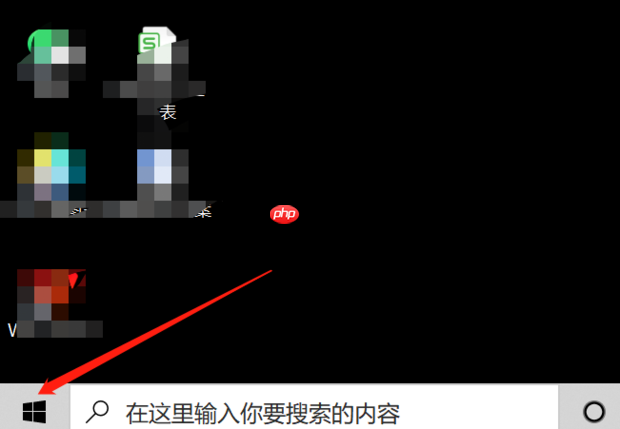
Win10设置了快速启动进不了Bios怎么办?
在使用Win10时,如果开启了快速启动功能后发现无法进入BIOS或者无法选择系统的启动位置,该怎么办呢?下面我们就来详细讲解一下具体的解决步骤。首先,打开电脑并登录系统,然后点击左下角的开始菜单。如下图所示:接着,点击设置按钮,进入Windows的设置界面。如下图所示:随后,点击系统选项,进入系统设置界面。如下图所示:然后,点击电源和按钮,进入电源和睡眠的设置界面。如下图所示:接下来,点击其他电源设置,进入电源选项界面。如下图所示:然后,点击选择电源按钮的功能,进入电源选项下的系统设置界面。如下
Windows系列 4792025-07-20 08:08:02
-

Windows系统安装过程中如何正确配置磁盘分区风格GPT和MBR
选择GPT还是MBR取决于主板支持的启动模式。1.若主板支持UEFI,应选GPT分区风格;2.若为老旧电脑或需兼容旧系统,则应选MBR。遇到“无法安装到此磁盘”提示时,可通过进入BIOS/UEFI设置正确启动模式,并在命令提示符中使用diskpart工具转换磁盘分区风格(convertgpt或convertmbr),同时确保硬盘无物理故障、驱动已加载、SATA模式设为AHCI、安装介质完好及内存正常,以排除其他潜在问题。
系统安装 11962025-07-19 16:03:02
-

华硕笔记本电脑内存超频基础知识及风险提示
华硕笔记本内存超频可行性低,收益有限,风险高。1.大多数机型BIOS锁定严格,仅高端ROG或TUF系列可能支持XMP/DOCP预设档位,无法手动精细调节;2.受限于散热与供电设计,超频易引发系统不稳定、硬件损坏、数据丢失等问题;3.内存模块本身体质有限,超频潜力远不如桌面平台;4.更安全有效的替代方案包括升级高频内存条、组建双通道、优化软件环境及加强散热维护。
电脑知识 9082025-07-19 15:47:01
-

Windows系统安装时出现“无法找到安装驱动”的解决方案
遇到“无法找到安装驱动”问题的核心原因是Windows安装程序缺少识别硬盘所需的存储控制器驱动。解决方法是:1.确定主板或存储控制器型号;2.前往制造商官网下载对应驱动;3.将驱动文件复制到U盘;4.在安装界面点击“加载驱动程序”,浏览并选择驱动文件夹,加载后即可识别硬盘。若加载失败,需检查BIOS设置中的SATA模式、IntelVMD状态、安全启动选项,并确保驱动版本兼容、文件完整、U盘及接口正常,必要时更新安装镜像。
系统安装 12042025-07-19 14:30:03
-

电脑亮度调节按什么键 屏幕亮度控制方法详解
电脑亮度调节方法主要包括键盘快捷键和系统设置两种方式。1.笔记本电脑可通过Fn键加功能键(如F1-F12中带太阳图标的键)调节亮度,但部分机型需直接按功能键;2.Windows系统可在通知中心或“设置-显示”中拖动亮度滑块调节,MacBook则在状态栏操作;3.台式机通常通过显示器上的物理按钮调节,少数支持安装厂商软件控制;若亮度调节无反应,可能由驱动问题、电源模式限制、硬件故障或快捷键冲突导致,可依次排查;此外,自动亮度调节功能虽能根据环境光调整屏幕亮度,但部分用户反映其易造成亮度波动,可于系
电脑知识 11112025-07-19 14:17:01
社区问答
-

vue3+tp6怎么加入微信公众号啊
阅读:4878 · 6个月前
-

老师好,当客户登录并立即发送消息,这时候客服又并不在线,这时候发消息会因为touid没有赋值而报错,怎么处理?
阅读:5936 · 6个月前
-

RPC模式
阅读:4971 · 7个月前
-

insert时,如何避免重复注册?
阅读:5765 · 9个月前
-

vite 启动项目报错 不管用yarn 还是cnpm
阅读:6366 · 10个月前
最新文章
-
谷歌浏览器如何关闭下载栏(下载条)_谷歌浏览器下载界面隐藏方法
阅读:725 · 41分钟前
-
详解VSCode命令面板高级使用技巧
阅读:539 · 41分钟前
-
解决JavaScript中clearTimeout失效的问题:倒计时停止方案
阅读:893 · 41分钟前
-
Laravel 表单提交时路由参数缺失问题解决方案
阅读:567 · 41分钟前
-
使用CSS隐藏标签内文本的技巧与实践
阅读:930 · 42分钟前
-
c++如何从vector中删除一个元素_c++删除vector元素的方法
阅读:311 · 42分钟前
-
索引在mysql数据库中有什么作用
阅读:867 · 42分钟前
-
百度网盘网页版最新入口 百度网盘网页版官方登录
阅读:814 · 43分钟前
-
使用 jsPDF 和 React.js 实现内容自动分页
阅读:732 · 44分钟前
-
谷歌浏览器怎么让无痕模式使用独立的扩展程序_谷歌浏览器隐身扩展启用方法
阅读:999 · 44分钟前




















